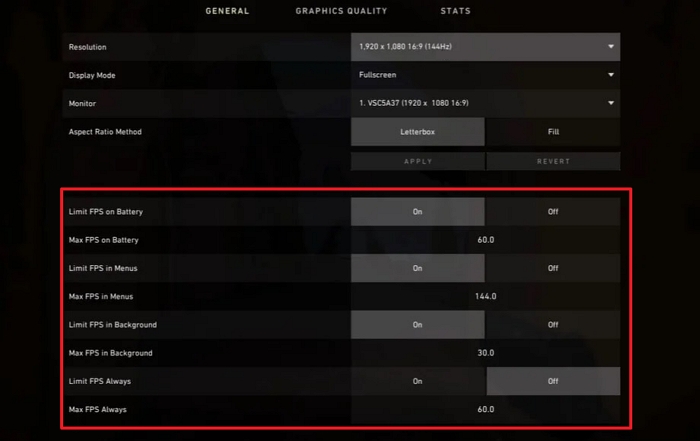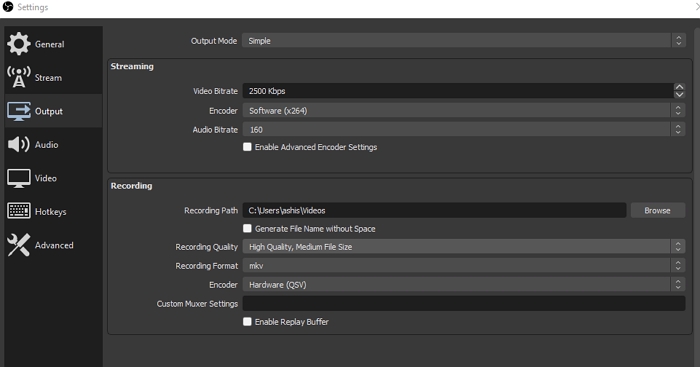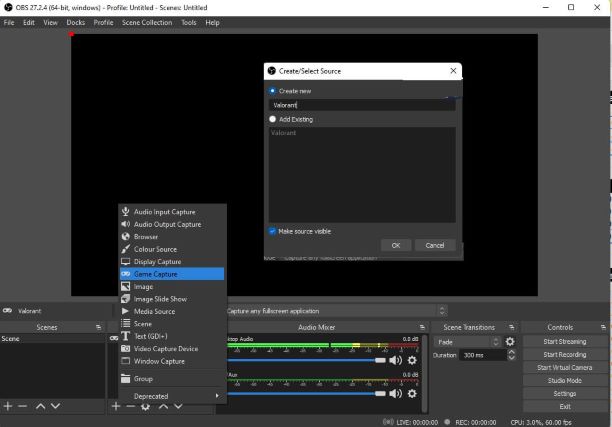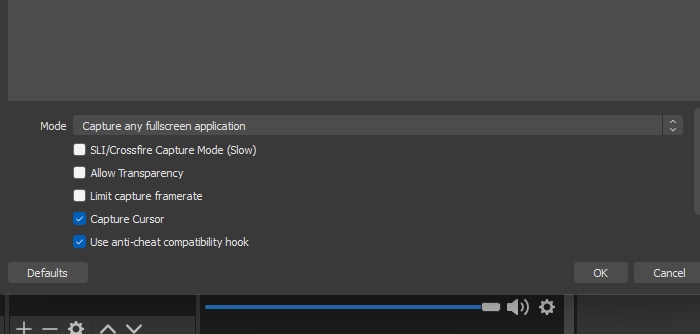| Soluzioni praticabili |
Risoluzione dei problemi passo dopo passo |
| Replay/Clip di Valorant |
Valorant è uno dei giochi d'azione più fantastici disponibili sul mercato... Passaggi completi |
| Crea e guarda i replay di Valorant |
Avvia il gioco Valorant > vai avanti con le Impostazioni > tocca l'opzione Trova video... Passaggi completi |
| Trova e ripristina i replay di Valorant |
Seleziona un'unità e avvia la scansione > controlla e visualizza in anteprima i file scansionati > recupera i dati persi... Passaggi completi |
| Domande frequenti su Riot Valorant |
Come scaricare Valorant > quanto è grande Valorant > come cambiare il nome di Valorant... Passaggi completi |
Hai avuto un problema tecnico e non vedi l'ora di guardare i replay di Valorant? Vuoi sapere come creare, trovare o guardare correttamente i replay di Valorant? In tal caso, continua a leggere questa guida per ottenere informazioni complete.
La maggior parte dei giochi di eSport odierni include un registratore di gioco integrato, ma non tutti. Valorant presenta ancora dei ritardi nella registrazione, il che rende un po' fastidioso per i giocatori creare, trovare e guardare i replay di Valorant durante diversi scenari e glitch.
Se anche tu stai vivendo l'esperienza di gioco estrema di Valorant e non vedi l'ora di creare, trovare e guardare i replay in questo momento, resta in contatto con noi per ricevere il massimo aiuto.
![gioco Valorant]()
Replay/Clip di Valorant
Valorant è uno dei giochi d'azione più fantastici disponibili sul mercato, attualmente utilizzato da milioni di giocatori in tutto il mondo. È uno dei gameplay più entusiasmanti ed entusiasmanti, capace di tenervi impegnati per ore. Nonostante la vasta gamma di funzionalità, Valorant è ancora carente per quanto riguarda la registrazione video in-game. È possibile creare, trovare o guardare i replay delle partite su Valorant, a meno che non si utilizzino fonti di terze parti.
Al momento, la funzione di replay di Valorant è un po' carente, ma speriamo che venga implementata presto. Negli ultimi mesi, la richiesta di opzioni di registrazione video in Valorant è aumentata rapidamente, costringendo gli sviluppatori a lavorare su questa sezione. Stanno lavorando alle esigenze dei giocatori e stanno cercando di creare uno strumento integrato che consenta di creare, trovare e guardare i replay di Valorant in modo efficace.
Molti giocatori oggi apprezzano questa funzionalità in Valorant, non solo perché li aiuta nel gameplay, ma anche perché è parte integrante dell'intrattenimento, contribuendo ulteriormente al perfetto bilanciamento degli agenti e delle mappe di Valorant. Pur non disponendo di una funzionalità integrata, i giocatori di Valorant possono comunque godersi la possibilità di rigiocare utilizzando strumenti esterni di terze parti.
Come creare e guardare i replay di Valorant
L'utilizzo delle funzionalità di replay permette ai giocatori abituali di controllare in anticipo le partite giocate e di individuare i propri errori. È il modo migliore per affinare le proprie abilità di gioco in modo efficiente.
Nonostante l'assenza di uno strumento di registrazione video integrato, Valorant offre comunque la libertà di registrare video, clip e momenti salienti delle partite utilizzando uno strumento esterno di terze parti come OBS. OBS è l'acronimo di Open Broadcaster Software. Si tratta di un'app di screencasting e streaming multipiattaforma gratuita e open source che aiuta gli utenti a registrare video e a trasmettere in diretta streaming su diverse piattaforme.
Se vuoi sapere come usare OBS per creare e guardare Valorant Replay con successo, assicurati di seguire attentamente la procedura dettagliata passo dopo passo fornita.
Passaggio 1. Avvia il gioco Valorant sul tuo dispositivo e procedi con l'opzione Impostazioni. Ora tocca l'opzione Trova video o Qualità grafica per proseguire con la procedura. Limita tutte le impostazioni relative agli FPS. Assicurati di attivare la sincronizzazione in modo che possa limitare ulteriormente gli FPS a soli 60.
![Impostazioni FPS di Valorant]()
Passaggio 2. Una volta fatto, apri OBS e procedi con la configurazione dei file. Questo ti aiuterà a individuare l'output e a registrare il video Valorant corrispondente. Vai su File > Impostazioni > Output. Qui puoi configurare la sezione di registrazione. Seleziona le impostazioni più elevate possibili e imposta l'encoder in modo che abbia l'hardware necessario per ottenere i migliori risultati.
![Impostazioni di output di Valorant per OBS]()
Passaggio 3. Fatto questo, avvia il gioco e accedi alla modalità "Ready". È la fase in cui stai per avviare il gioco. Quindi, avvia OBS e fai clic sull'icona "+" in "Sorgenti". Seleziona "Game Capture" e assegnagli un nome.
![Fonte di acquisizione del gioco OBS]()
Passaggio 4. Nella schermata successiva puoi scegliere la modalità, la modalità di cattura, la trasparenza, limitare il frame rate di cattura, catturare il cursore e anche abilitare la compatibilità anti-cheat in modo che il gioco non pensi che tu stia barando.
![Modalità di cattura del gioco]()
Passaggio 5. Fai clic sul pulsante Avvia registrazione e lascia che OBS esegua il suo lavoro in background. Utilizzerà le impostazioni modificate prima dell'avvio della registrazione. Passa al gioco e continua a giocare. L'ideale sarebbe registrare solo applicazioni a schermo intero per ridurre al minimo le distrazioni durante le riproduzioni.
Come trovare e ripristinare i replay di Valorant
Poiché non esiste uno strumento integrato per guardare i replay di Valorant, è molto probabile che si verifichino problemi nel trovarli e ripristinarli facilmente. Se anche voi state attraversando questa fastidiosa situazione, vi consigliamo vivamente di optare per EaseUS Data Recovery Wizard. È una delle opzioni di recupero dati più valide disponibili sul mercato, che aiuta gli utenti a ripristinare e riparare in modo efficiente file persi o danneggiati.
La rimozione o l'eliminazione dei dati significa rimuovere o eliminare i file di dati dalla struttura delle directory. Lo strumento sfrutta perfettamente questo spazio e aiuta a recuperare o riparare i dati. Il software di recupero dati EaseUS è dotato di una vasta gamma di funzionalità uniche, tra cui:
Passo 1. Installa EaseUS Data Recovery Wizard sul computer, seleziona una posizione dove hai perso file, e clicca su "Scansiona".
![installare EaseUS Data Recovery Wizard sul computer]()
Passo 2. Il software inizierà una scansione per cercare file attuali o persi sul computer.
![la scansione contribuisce a cercare file persi]()
Passo 3. Puoi visualizzare in anteprima i file trovati e recuperarli facendo clic sul pulsante "Recupera".
![recuperare file recuperabili]()
![articoli correlati]()
Come recuperare i file di gioco PS4 cancellati o persi
Dati di salvataggio persi sulla PS4 a causa di cancellazione o formattazione? Prova la soluzione di recupero dati di gioco PS4 qui per recuperare facilmente i file di gioco persi o cancellati dal disco rigido della PS4.
Domande frequenti su Riot Valorant
Soluzioni e dubbi sono qualcosa che rimane sempre lì. Sappiamo quanto sia fastidioso rimanere con alcuni dubbi irrisolti. Per facilitare i nostri lettori, in questa sezione forniamo alcune delle domande più frequenti. Speriamo che alla fine risolvano perfettamente ogni vostro dubbio e problema.
D1. Come scaricare Valorant?
Valorant è uno sparatutto tattico d'azione free-to-play offerto da Riot Games. È un'eccellente aggiunta al mondo dei videogiochi, che offre agli utenti la libertà di affinare le proprie abilità di tiro online. Se non vedi l'ora di scaricare Valorant sul tuo dispositivo, ecco cosa devi fare:
- Avvia il tuo browser web e cerca Riot Games.
- Crea un account su Riot Games.
- Una volta fatto, verrai assegnato alla tua regione. La configurazione della regione è piuttosto rigida e blocca i giocatori provenienti da altre località.
- Vai al sito ufficiale di Riot e poi cerca l'opzione Valorant qui,
- Ora cerca "Gioca gratis" qui in questo segmento e seleziona il grande pulsante rosso disponibile lì.
- Dopo aver completato la procedura sopra descritta, verrai reindirizzato alla pagina dove potrai scaricare e installare Valorant in modo semplice e completamente gratuito.
- Una volta scaricato Valorant, puoi aprire il client facendo doppio clic sull'icona di Valorant sul tuo PC.
- Accedi con il tuo account Riot per iniziare a giocare.
- Dopo aver effettuato l'accesso al tuo account, ti verrà presentato Valorant tramite un breve tutorial. Segui attentamente le istruzioni fornite e goditi un accesso senza problemi al gioco su Valorant.
D2. Quanto è grande Valorant?
Valorant non richiede requisiti di sistema o spazio eccessivo sul PC. Il gioco occupa 4 GB, ma richiede meno di 8 GB di spazio libero per l'installazione. Per maggiori dettagli sulle dimensioni del file di Valorant, puoi consultare la pagina qui sotto:
🚩 Leggi di più: Quanto è grande Valorant? | Dimensioni del download e requisiti di sistema
D3. Come cambiare il nome di Valorant?
Per cambiare il tuo nome, accedi al tuo account Riot dal browser e vai alla scheda Riot ID in cima alla pagina. Digita il nuovo nome e clicca su "Salva modifiche". Se il client VALORANT è già aperto, chiudilo prima di procedere.
D4. Come disinstallare Valorant?
Apri Impostazioni di Windows e vai ad App. Cerca Valorant e clicca sull'icona del menu a tre punti. Scegli di disinstallarlo. Riavvia il PC per eliminare i file rimanenti.
La conclusione
Allora, ragazzi! Questo è tutto su come creare, trovare e guardare i replay di Valorant. Valorant è un gameplay eccellente, ma manca ancora la funzione di registrazione video integrata. Vi abbiamo fornito i processi dettagliati relativi ai replay qui e vi abbiamo anche presentato EaseUS Data Recovery Wizard in questa guida. Speriamo che questa guida vi abbia aiutato a risolvere i vostri diversi problemi.